قد لا تدعم بعض برامج قراءة PDF قلب الصور في ملف PDF مباشرة. فكيف تقلب صورة PDF في مثل هذه الحالات؟ تشرح لك هذه المقالة الخطوات السهلة لقلب صورة PDF باستخدام PDFelement و Adobe.
خطوات بسيطة لقلب صورة PDF باستخدام PDFelement
الخطوة 1. فتح PDF في PDFelement
قم بتشغيل البرنامج ثم اختر "فتح ملف" على الواجهة الرئيسية. حدد موقع ملف PDF المطلوب قلب الصور بداخله.
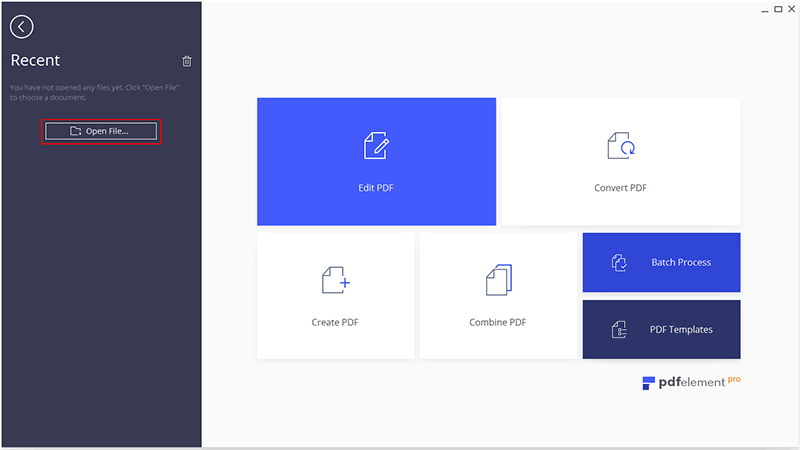
الخطوة 2. قلب الصور في PDF
انقر فوق زر "تحرير". حدد الصورة، ثم ستحصل على دائرة خضراء فوق الصورة، يمكنك الضغط على زر الماوس لسحب الدائرة الخضراء، ثم يمكنك قلب الصورة إلى أي زاوية تريدها.
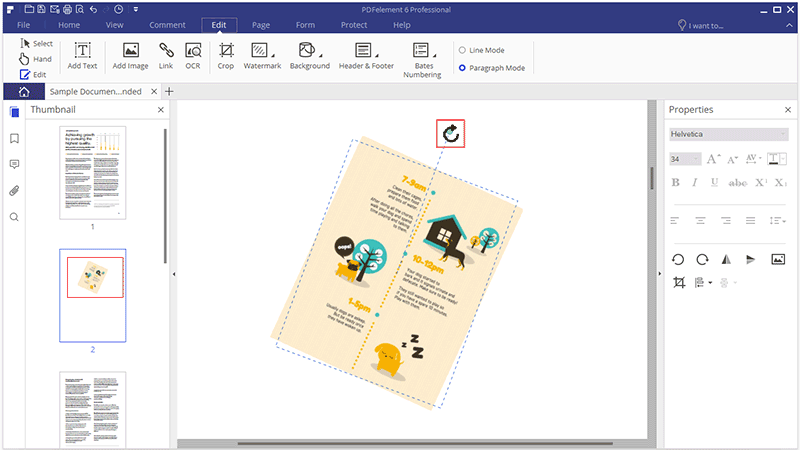
أو يمكنك النقر على "Rotate Left" و "Rotate Right" و "Overturn Horizontal" و "Overturn Vertical" لقلب الصورة 90 درجة مباشرةً.
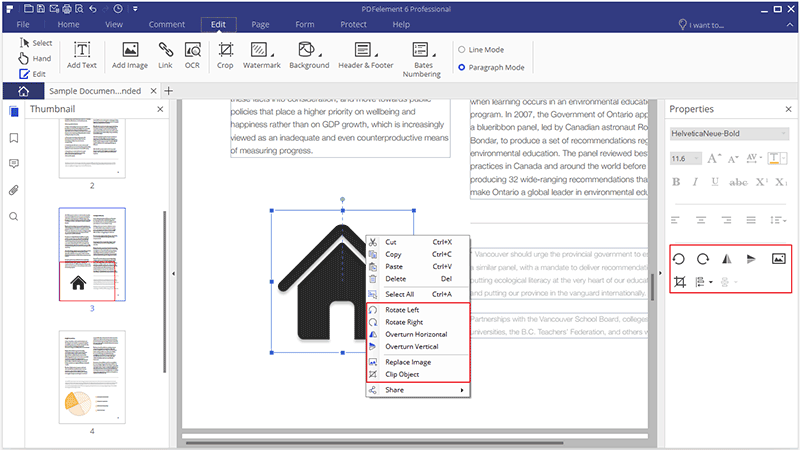
كيف يمكن قلب صورة في PDF باستخدام Adobe ® Acrobat ®
يمكنك نسخ صور PDF باستخدام Adobe Acrobat DC عن طريق وضع الصورة أو العنصر في PDF المطلوب.
- حدد أداة ثم تحرير PDF وانقر فوق "تحرير".
- حدد الصورة التي تريد قلبها.
-
اختر أدوات من اللوحة الموجودة على الجانب الأيمن أسفل "Objects" واقلب الصورة.
Flip Horizontal - يتم قلب الصورة أفقيًا على طول المحور الرأسي.
Flip Vertical - يتم قلب الصورة عموديًا على طول المحور الأفقي.
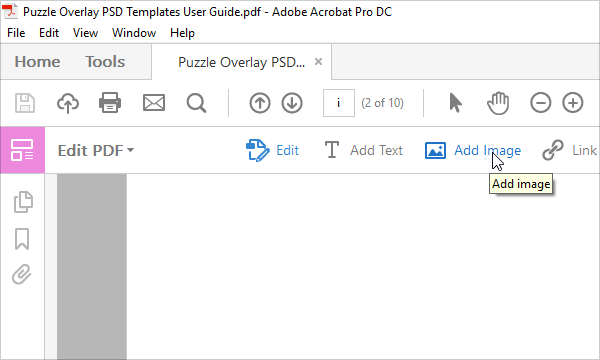
لماذا عليك اختيار PDFelement لقلب الصور في PDF
في الواقع، تم إيقاف الدعم عن Adobe® Acrobat® XI في 15 أكتوبر عام 2017، وهذا ما يعني أنه لن يكون هناك المزيد من التحديثات الأمنية، وتحديثات البرنامج، ولن يتوفر دعم عملاء في المستقبل. في هذه الحالة، PDFelement هو البديل الأفضل عن Adobe® Acrobat® لتستخدمه.
مع PDFelement، يمكنك تحرير النصوص وتحرير صور PDF تماما مثل برنامج Word. للإشارة إلى ملف PDF الخاص بك، يمكنك إضافة ملاحظات ومربعات تعليق وتحديدات للنصوص في PDF الخاص بك. PDFalement ليس مجرد محرر PDF، وإنما أيضا محول ومنشئ PDF رائع ومتميز. يمكنك بسهولة تحويل PDF إلى أو من مجموعة واسعة من تنسيقات المستندات.
يمكن أن يساعدك هذا البرنامج الرائع في تحويل تنسيق PDF الممسوح ضوئيًا إلى تنسيقات يمكن البحث فيها وتحريرها. يمكنك أيضًا ملء نماذج PDF بسهولة أو إنشاء نموذج يحتوي على حقول نصية مخصصة.

